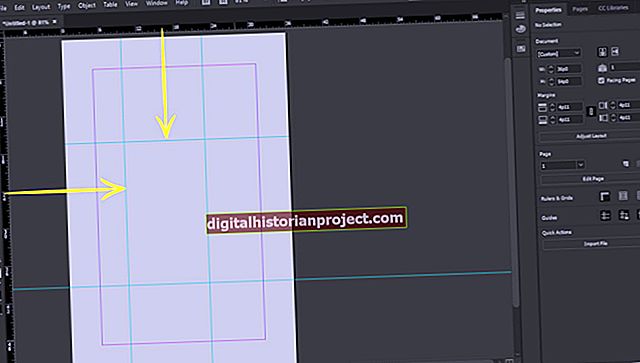在通用串行总线驱动器上启用写保护可防止用户从设备添加,复制或删除数据。如果您已将USB驱动器插入Microsoft Windows 7计算机,并且无法将文档或文件保存或传输到该驱动器,则可能是其他用户启用了写保护。幸运的是,禁用保护通常既快捷又容易。
检查锁定开关
某些便携式驱动器包括一个锁定开关,可在运输过程中保护驱动器。将 USB 插入计算机并测试是否可以将新文件保存到驱动器或编辑驱动器中的任何内容。锁定的驱动器将显示文件但不允许访问。它通常会返回一条通知,告诉您驱动器已锁定并且您无权访问。
如果仍保持锁定状态,请检查驱动器是否有开关。将开关推到相反的位置并再次尝试。在许多情况下,这个简单的开关将解锁驱动器并使其可供正常使用。开关位置因制造商而异。有些是驱动器顶部的非常明显的按钮,另一些则较小且位于侧面。大多数锁开关都带有颜色编码,以便于定位。
如果您已解锁设备上的开关但仍无法写入驱动器,则需要使用“属性”工具解锁写保护。
解锁写保护
除非写驱动器实际上受到另一个人的密码保护,否则解锁写保护的闪存驱动器非常容易。在这种情况下,您将需要获得许可才能接收密码并输入驱动器内容。
将 USB 驱动器插入计算机上的空闲端口。点击 开始 桌面任务栏上的按钮。选择 电脑 从开始菜单。这显示 电脑 包含所有驱动器列表的文件夹。
右键单击USB驱动器图标,然后选择 特性 从上下文菜单。点击 安全 属性对话框中的选项卡。点击 编辑 按钮。这将在对话框中心的窗格中显示USB驱动器权限。
点击并在 组和用户名 部分。点击并选择 允许 单选按钮中“完整”和“写入”设置旁边的单选按钮 经过身份验证的用户的权限 部分。
单击 申请 按钮保存更改,然后单击 好的 退出“属性”对话框。这将取消USB驱动器上的写保护。
请记住,您可能需要输入Windows管理员密码才能解锁驱动器。在家用计算机上,管理员密码通常与主要用户的Windows登录密码相同。如果您拥有计算机和驱动器,则可以快速轻松地完成。
为什么驱动器被锁定?
当USB驱动器,SD卡或存储磁盘受到写保护时,通常有充分的理由。该保护措施可防止文件被删除或操纵。仅在您实际上具有输入和更改文件和设置的权限的情况下,才能解锁驱动器。
另一个人拥有的驱动器需要明确的权限才能进入驱动器。驱动器和驱动器中的内容是该人的财产。操纵任何版权文件或受法律保护的文件也可能被视为非法。
请小心,做出正确的判断,并在必要时获得签名许可。如果您拥有驱动器或购买使用过的驱动器,您可以继续删除保护并根据需要使用它。